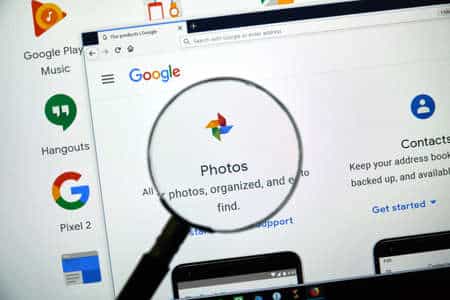Si les économiseurs d’écran ne sont pas aussi utiles sur un téléphone que sur un PC, les téléphones Android en sont dotés depuis très longtemps. Vous pouvez les utiliser pour transformer votre téléphone en cadre photo numérique Google Photos.
Les gens adorent la fonction de cadre photo numérique des Nest Hubs, mais vous pouvez faire quelque chose de très similaire avec n’importe quel appareil Android. Tout ce dont vous avez besoin est l’application Google Photos sur votre appareil et quelques albums à afficher.
COMMENT EMPÊCHER GOOGLE PHOTOS DE DEMANDER L’AUTORISATION DE SUPPRIMER DES PHOTOS ?
Tout d’abord, balayez vers le bas une ou deux fois depuis le haut de l’écran (selon votre téléphone) pour ouvrir les notifications et appuyez sur l’icône de l’engrenage.
Ensuite, allez dans la section » Affichage « .
Sélectionnez « Affichage ».
Faites défiler l’écran jusqu’à « Économiseur d’écran ».
Sélectionnez « Économiseur d’écran ».
Les choses seront un peu différentes ici en fonction de votre appareil. Sur un Google Pixel, vous devrez appuyer sur « Économiseur d’écran actuel » pour voir les options. Les appareils Samsung les affichent toutes immédiatement.
Options de l’économiseur d’écran.
Peu importe comment vous y arrivez, sélectionnez « Photos » pour l’économiseur d’écran.
Sélectionnez « Photos ».
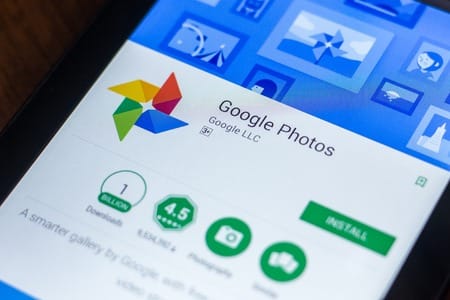
Vous pouvez ensuite appuyer sur l’icône de l’engrenage pour ajuster son fonctionnement.
Tout d’abord, consultez les préférences générales et choisissez le compte Google que vous souhaitez utiliser si vous en avez plusieurs sur votre téléphone.
Options de l’écran de veille de Photos.
Ensuite, faites défiler vers le bas et sélectionnez les albums de votre appareil ou de votre bibliothèque Google Photos.
Sélectionnez les albums à utiliser.
Les appareils Samsung activent automatiquement l’économiseur d’écran si vous en avez choisi un lorsque l’écran est éteint et que l’appareil est en charge. Les appareils Google Pixel vous donnent plus d’options sous « Quand démarrer ».
Sélectionnez « Quand démarrer ».
Choisissez l’une des options pour savoir quand vous voulez que l’économiseur d’écran s’active.
Choisissez quand démarrer.
C’est tout ce qu’il y a à faire ! Les photos des albums que vous avez sélectionnés dans Google Photos apparaîtront chaque fois que votre appareil Android sera dans le mode que vous avez choisi. Il s’agit d’une fonctionnalité intéressante, surtout pour les vieux téléphones Android que vous pouvez avoir.